ノーコードでクラウド上のデータとの連携を実現。
詳細はこちら →Autify Driver の30日間無償トライアルをダウンロード
30日間の無償トライアルへ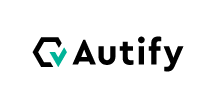
CData


こんにちは!ウェブ担当の加藤です。マーケ関連のデータ分析や整備もやっています。
CData JDBC Driver for Autify は、データベースとしてAutify データ に連携できるようにすることで、Autify データ をDBArtisan などのデータベース管理ツールにシームレスに連携します。ここでは、DBArtisan でAutify のJDBC ソースを作成する方法を説明します。データを直観的に標準SQL で実行できます。
以下のステップに従って、Autify をプロジェクトのデータベースインスタンスとして登録します。
認証するには、ApiKey およびProjectId を指定する必要があります。
JDBC URL の構成については、Autify JDBC Driver に組み込まれている接続文字列デザイナーを使用してください。JAR ファイルのダブルクリック、またはコマンドラインからJAR ファイルを実行します。
java -jar cdata.jdbc.autify.jar
接続プロパティを入力し、接続文字列をクリップボードにコピーします。
下は一般的な接続文字列です。
jdbc:autify:ProjectId=YOUR_PROJECT_ID;ApiKey=YOUR_API_KEY;
ほかのデータベースを使うのと同じように、Autify を使うことができます。 Autify API にサポートされているクエリについてのより詳しい情報は、ドライバーのヘルプドキュメントを参照してください。
